
Видеомонтаж можно сделать в различных программах, таких как Adobe After Effects, VideoPad, Vegas Pro, Киностудия windows live, VirtualDub, а также в программе Видеомонтаж. Все эти программы различаются возможностями, простотой работы, платностью и др.
В этой статье речь пойдет о программе Видеомонтаж. Эта программа подойдет для любого новичка, вам не нужно быть опытным пользователем, не нужно изучать иностранный язык (программа полностью русскоязычная), не замечено багов.
Эта программа условно-бесплатная. Вы можете бесплатно тестировать программу в течении 10 дней. Скачайте программу Видеомонтаж с официального сайта.
Установка программы Видеомонтаж
- Дважды кликните по скаченному файлу VideoEditor.exe и запустите процесс установки.
- Выбор языка
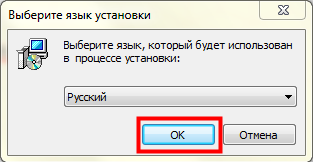
- Далее
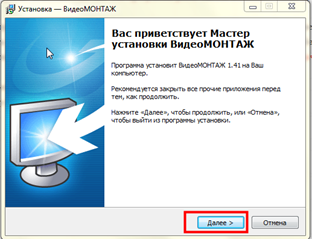
- Примите условия соглашения
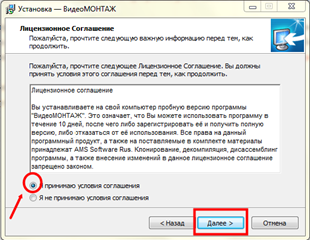
- Если вам удобно, то можете создать значок на рабочем столе.
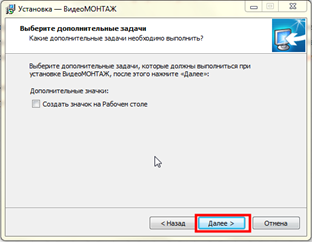
- Завершаем установку – кнопка “Установить”.
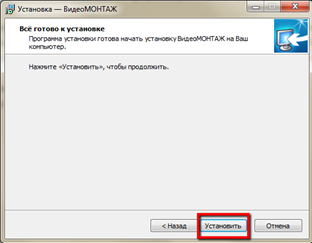
- Запуск программы Видеомонтаж:

ВидеоМОНТАЖ — подробный обзор программы для монтажа видео
Интерфейс программы Видеомонтаж
Интерфейс программы прост и понятен.
- В верхней части программы – главное меню,
- чуть ниже вкладки, перемещаясь по которым вы сможете осуществлять отдельные операции (работа с видео, фотографиями, добавление переходов и пр),
- слева – дерево папок с файлами компьютера. Здесь вы можете выбрать интересующие вас видеофайлы или фотографии,
- В центре – окно просмотра содержимого папок,
- В самой нижней части – видео и звуковая дорожки.
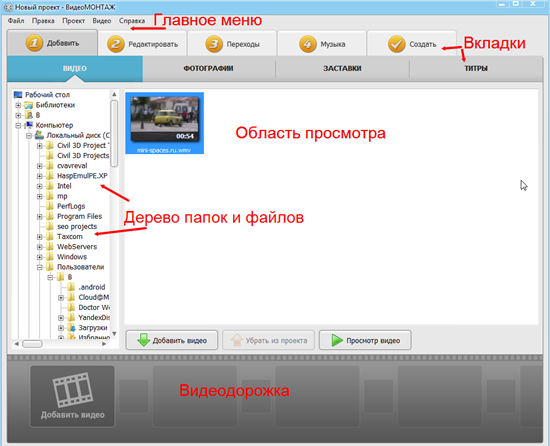
Как работать в программе Видеомонтаж
- Открываем папки выбираем нужные файлы и перетягиваем из на видеодорожку.
- Вкладка “Добавить” иммет разделы – “Видео” (здесь добавляем видеофайлы), “Фотографии” (добавляем фото), “Заставки” (заставки перед видеороликом) и “Титры”.
- Если вам нужно обрезать одно из добавленных видео, то кликните по видеоролику на звуковой дорожке, попадете во вкладку “Обрезка”. Здесь вы можете указать фрагмент видео, используя ползунки или указать время начального и конечного участка видео
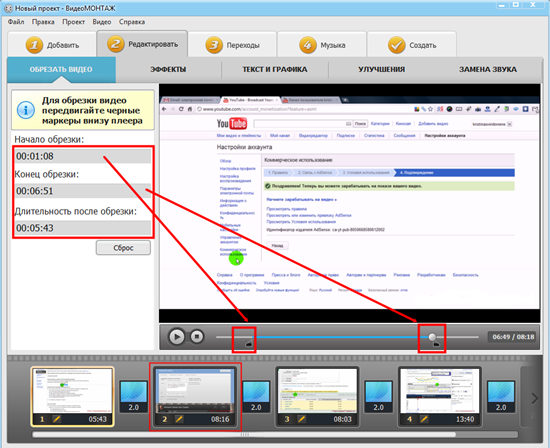
- Дополнительные функции редактирования фрагмента видео – во вкладках
- “Эффекты” – изменение цветового режима видео, эффект отражения,
- “Текст и графика” – добавляем текст и фотографии, клипарт в наше видео. таким образом можно добавить логотип.
- “Улучшения” – изменяем яркость, контрастность, насыщенность и некоторые автоматические настройки.
- “Замена звука” – изменяем звук видео.
- Вкладка переходы позволяет установить плавные, красивые или эффектные переходы можду склеиваемыми фрагментами видео. Перетяните переход между видео на видеодорожку:
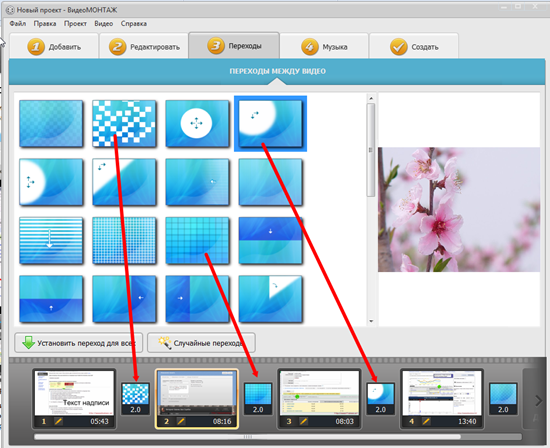
- Вкладка “Музыка” для добавления звуковой дорожки. Можно добавить аудиофайл из компьютера или из небольшой коллекции звуков программы:
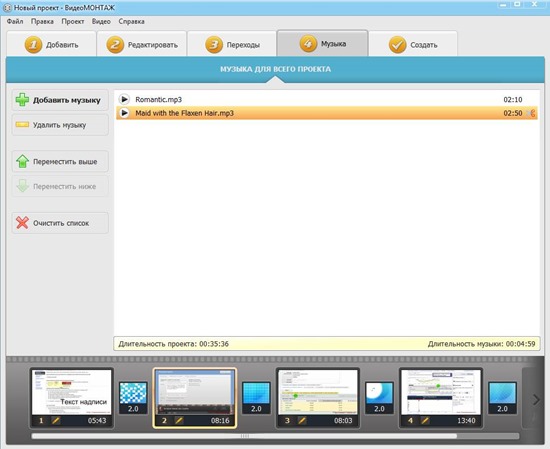
- Вкладка “Создать” – завершающий этап видеомонтажа. Сохраняем результат в одном из вариантов – видео в формате avi, записать DVD, создать HD видео в высоком разрешении, создать видео для устройств (плееров, мобильных), создать видео youtube, facebook, vk, сохранение в других форматах.
Источник: vgrafike.ru
Монтаж Видео Своими Руками Легко и Быстро — Пошаговая Инструкция
Всем привет! Сегодня я вам покажу одну классную программу, с помощью которой любой новичок, который ничего не понимает в монтаже видео, сможет создать свой видеоролик либо видео-открытку, в общем, смонтировать своими руками видеоролики в какой-то один целостный фильм.
Программа «Видео монтаж»
Итак, друзья, программа так и называется – «Видеомонтаж», а скачать ознакомительную и приобрести полную версию можно на этом сайте.
Давайте откроем эту программу, создадим новый проект и пошагово посмотрим, как монтировать видео.
Быстрое создание проекта
Для начала нужно будет выбрать пропорцию нашего видео. Это либо 16:9, либо 4:3, либо задать какой-то другой формат. Я рекомендую выбрать автоматический – тогда из тех роликов, которые вы загрузите, формат видео по первому ролику будет автоматически сгенерирован.

Нажимаем «Применить», после чего открывается главное окошко, куда мы будем добавлять файлы нашего проекта.
Здесь выбираем в проводнике папку, где хранятся ваши видео для монтажа и перетаскиваем их в проект. Данная программа совершенно спокойно воспринимает те форматы видео, на которые у вас на компе установлены кодеки.

Внизу у нас находится панель, куда мы размещаем ролики. Давайте перетянем на нее первый ролик, и к нему сразу второй. Сверху находится, соответственно, меню, строкой ниже – пошаговый проводник по редактированию вашего видео. Далее – окно с самими роликами, которые мы добавляем в проект, и сбоку — список папок.
Редактирование своими руками
Здесь еще есть возможность создать титры либо из предустановленных вариантов, либо создать свои собственные.

Еще есть вариант разных заставок, тоже предустановленных, и мы также можем создать свою заставку, выбрать фон, цвет, текст, добавить рисунок и т.д. То есть, такие простенькие варианты, которые может абсолютно любой без проблем сделать.
Я добавлю сюда уже свои готовые заставки для нашего видеоканала: стартовый экран и концовку. Теперь можно редактировать. Переходим на выбранное видео и редактируем его. Здесь у нас есть варианты следующие: его можно обрезать по своему усмотрению; применить различные эффекты: поменять насыщенность, превратить его в черно-белое изображение, сделать эффект старого кино, отражение и т.д.

Для того чтобы перевернуть видео кверху ногами, если оно расположено в неправильной ориентации, мы правой кнопкой кликаем по кадру и переворачиваем его на 90 градусов.
Здесь есть еще возможность добавить текст или графику — все легко редактируется, буквально в несколько движений мышкой. Также можно добавить какой-нибудь рисунок, например, вместо текста можно поставить свой водяной знак.

Есть еще возможность улучшения, т.е. поменять яркость видео, контраст, насыщенность, а также изменить цветовой оттенок. Можно вывести это все в автоматический режим: авто-уровни, комплексное улучшение, стабилизация изображения.
Источник: wifika.ru
Видеомонтаж на русском языке стань на время режисёром


Добрый день, друзья. Недавно я написал статью: — Как сохранить видео на компьютер? В данной статье мы продолжаем тему видео и поговорим про одну из самых известных программ ВидеоМОНТАЖ.
Я подозреваю, что практически у каждого из вас хоть иногда, но появлялась мысль: — «а почему бы не попробовать отснять собственный фильм»? Ведь в мире столько интересного? Мы много интересного видим на свадьбах, в походах, в заграничных турах!
Или просто наблюдая за соседями или животными! Да мало ли примеров? Далеко ходить не нужно! Достаточно выглянуть в окно и понаблюдать за происходящим! Вы имеете представления, сколько зарабатывает человек, который снимает свадьбы или корпоративные вечеринки?
Если нет, то большая часть из таких съёмок равна месячной зарплате. Разумеется, в разных регионах она разная, но не в этом суть. После съёмки просто необходим видеомонтаж. Это на первый взгляд всё просто.
Необходимо лишнее вырезать, проредактировать, во время съёмки поймать нужный ракурс. А теперь давайте представим, как было не удобно оператору, когда были обычные кассетные камеры? Я уже молчу про кинокамеры.
Но в наш цифровой век, видеомонтаж – я бы не сказал, что плевое дело, но на порядок легче! Особенно, если у вас имеется программа видеомонтаж на русском языке. Если подобный софт на иностранном языке, это намного сложнее, хотя со временем вы в нем обязательно разберетесь!
Но зачем усложнять себе жизнь, когда программа видеомонтаж есть на русском языке! Я недавно познакомился с одной такой программой. Она меня подкупила своей простотой и удобством. В её интерфейсе сможет разобраться даже ребенок! Что самое интересное, для работы с видеомонтажом, нет необходимости быть профессиональным режиссёром, хватит и творческой жилки.
Скачать видеомонтаж на русском языке можно с официального сайта.
Во время скачивания, вас попросят ввести свой эл. адрес для бесплатного скачивания. Зато потом, вам на вашу почту придёт не только ссылочка на скачивания программы, но и подробная видео инструкция, как использовать ВидеоМОНТАЖ. Но я вкратце расскажу, как использовать данную программку.
Программа видеомонтаж как пользоваться
После скачивания, ВидеоМОНТАЖ остаётся лишь установить. Во время установки не забудьте нажать на «Русский язык». Затем жмите лишь «Далее».
После установки, вас предупредят, что даётся десять бесплатных дней для ознакомления с программой. Жмём «продолжить». В открывшемся окошке нажмем на Новый проект.

Далее, нас попросят выбрать соотношение сторон. Я советую нажать на «Установить автоматически».

Жмем применить. Затем, мы увидим основное окно программы. Как видите, интерфейс простой, понятный и удобный. Слева мы увидим папочки на ПК. Выберем из них ту, где у вас находится видео и просто кликнем по ней. В окошке слева, у нас покажутся наши видео.
Выбираем те, которые собираемся отредактировать, и просто мышкой перетаскиваем в нужное окно. Как видите, довольно удобно.

Затем, также поступим и с картинками, перетащив их в нужный раздел видео. Программа видеомонтаж позволяет вставить титры, заставки. Самое интересное начинается, когда мы выбираем «редактирование». Например, тут мы можем с лёгкостью обрезать видео, просто на шкале переместив соответствующие курсоры (ВидеоМОНТАЖ работает как плеер, и вы элементарно на нем можете посмотреть фильм).

В меню «Эффекты» можно сделать видео похожим на старый фильм, создать эффект гравюры, или усилить насыщенность. Мне эта вкладка напомнила Photoshop.

Также, видеомонтаж позволяет заменить звук, улучшить текст, графику и прочее. При этом, видео можно конвертировать в любой формат, от AVI до MP4 и т.д. Также замечательно то, что программа видеомонтаж позволяет делать отдельные видео для BKontakte, Fecebook, YouTube или просто для вашего сайта. Разумеется, вы после этого легко сможете добавить созданное видео на один из этих ресурсов!

Мой вывод: — ВидеоМОНТАЖ самая удобная программа для редактирования видео из тех, которые я встречал. Я её непременно приобрету, тем более, что собираюсь записать ряд видео для сайта! Успехов!
Видео, как работает ВидеоМОНТАЖ:
С уважением Андрей Зимин 08.11.2015 г.
Источник: info-kibersant.ru